Videobearbeitung mit PowerDirector: Die beste Software für Anfänger

Wer gerade in die Videobearbeitung einsteigt, benötigt eine einfache Software, die schnell gute Ergebnisse liefert. PowerDirector 365 bietet die perfekte Mischung aus einfacher Benutzung und leistungsstarken Funktionen. Dank intuitivem Design, mächtigen KI-Funktionen und zahlreichen Vorlagen macht die Videobearbeitung Spaß.
In diesem Artikel stellen wir die Videobearbeitung mit PowerDirector 365 vor. Lade das Programm jetzt kostenlos für Windows oder Mac herunter und probiere es aus!

- Videobearbeitung mit PowerDirector
- Videos zusammenschneiden
- Übergänge nutzen
- Video mit Musik hinterlegen
- Video-Hintergrund entfernen und ändern
- Videos mit KI in Zeichentrick verwandeln
- Video-Effekte mit KI
- Geschwindigkeitseffekte
- Gesichter automatisch verpixeln
- Texte und Titel in Videos einfügen
- Videobearbeitung - Häufig gestellte Fragen
Videobearbeitung mit PowerDirector
Egal, ob du Inhalte für Video-Sharing-Websites, soziale Netzwerke, Marketingzwecke oder Lernvideos erstellen möchtest – die Wahl der besten Videobearbeitungssoftware für Anfänger ist entscheidend.
Modernste KI-Funktionen wie automatisches Verpixeln von Gesichtern, Text-zu-Sprache und Entfernen des Hintergrunds reduzieren komplexe Videobearbeitung auf wenige Klicks. Regelmäßige Updates mit neuen Design-Elementen halten deine Videos spannend. Fertige Videos lassen sich in vielen Formaten speichern oder ganz einfach online teilen.
Dieser Leitfaden bietet dir einen Überblick über die Videobearbeitung mit PowerDirector.

Videos zusammenschneiden
Der erste Schritt in der Videobearbeitung ist der Schnitt. Dabei werden Clips auf der Zeitleiste kombiniert und bei Bedarf gekürzt und zugeschnitten. Und so funktioniert's:
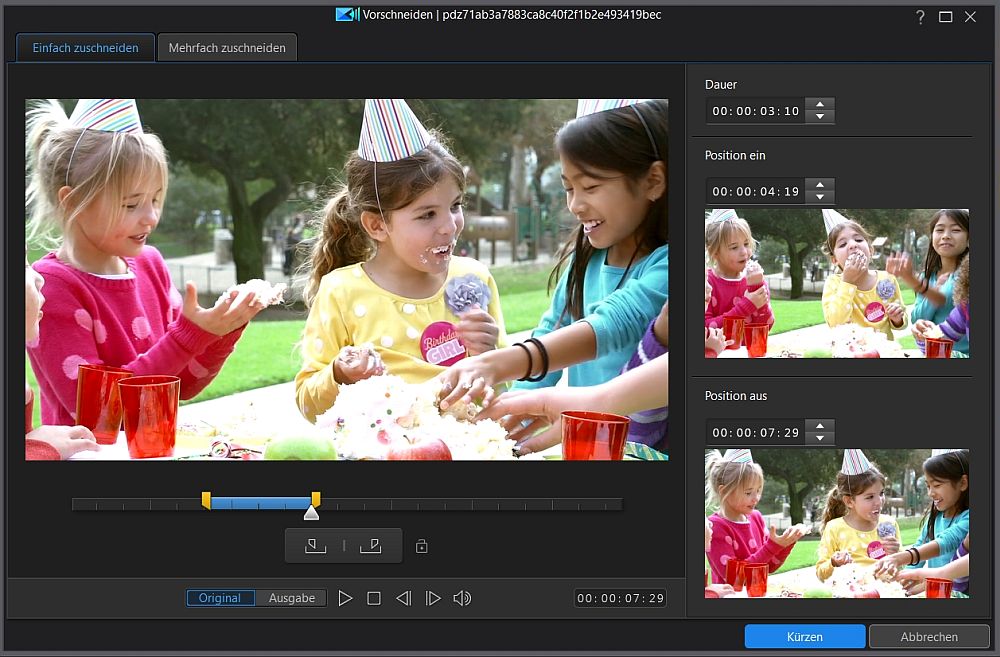
- PowerDirector öffnen und Videos importieren.
- Rechtsklick auf das Video, Vorschneiden-Werkzeug öffnen.
- Clips nach Bedarf mit den Markern kürzen oder Teile herausschneiden.
- Fertige Clips auf der Zeitleiste in der gewünschten Reihenfolge anordnen.
Mehr zum Schneiden und Trimmen von Videos im Artikel Videos zuschneiden, Bildausschnitt ändern und trimmen.
Übergänge nutzen
Übergänge in der Videobearbeitung ermöglichen fließende Szenenwechsel und verleihen deinem Video eine professionelle Note. Sie tragen dazu bei, das Video zu harmonisieren und das Anschauen angenehmer zu gestalten.
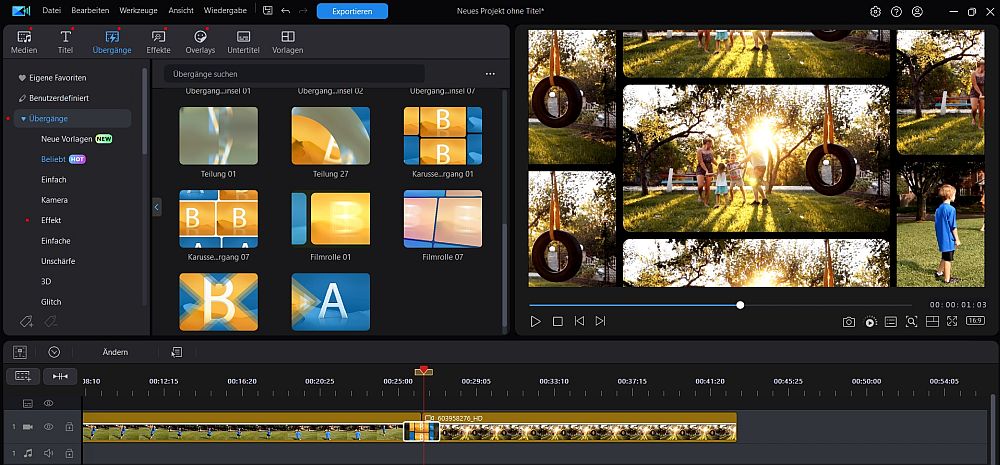
- Menü Übergänge in der oberen Leiste öffnen.
- Übergang auswählen, zur Vorschau einfach anklicken.
- Übergang auf die Stelle zwischen zwei Clips in der Zeitleiste ziehen.
Video mit Musik hinterlegen
Erst mit dem richtigen Soundtrack entfalten Videos ihre volle Wirkung! In PowerDirector stehen kostenlose Soundclips zur Verfügung, die auch für kommerzielle Nutzung geeignet sind. Die Tonspur kann mit verschiedenen Werkzeugen bearbeitet werden und zum Beispiel automatisch an die Clip-Länge angepasst werden.
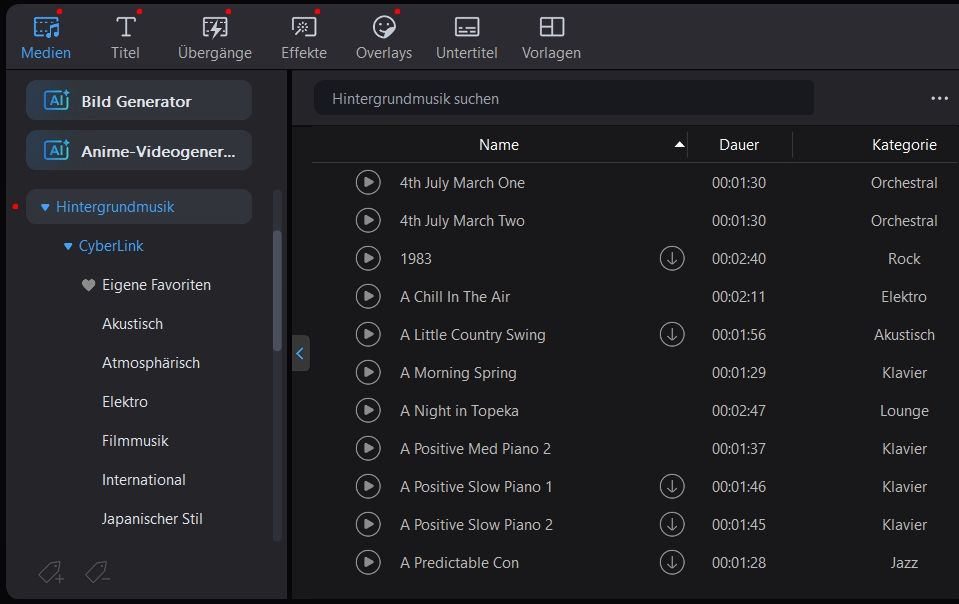
- Menü Medien öffnen.
- Links auf Hintergrundmusik klicken.
- Passende Musik auswählen und auf die Tonspur ziehen.
- Um die Tonspur zu bearbeiten, markieren und auf Bearbeiten klicken.

Video-Hintergrund entfernen und ändern
Mit der automatischen Hintergrundentfernung kannst du den Hintergrund eines Videos mühelos austauschen. Diese Funktion spart Zeit und ermöglicht kreative Effekte, ohne dass komplizierte Bearbeitungsschritte erforderlich sind. Die KI-Funktion funktioniert für Videos mit einer Person.
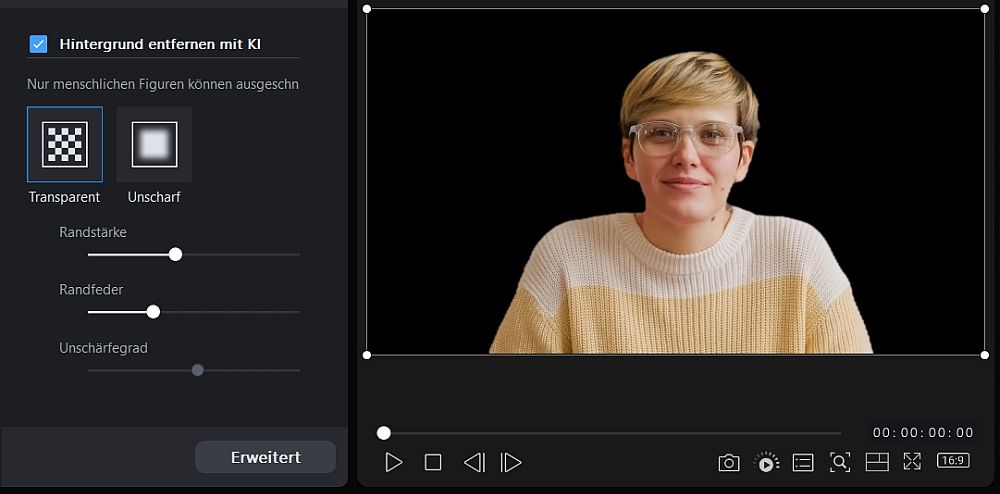
- Video mit einer Person in die zweite Spur laden und markieren.
- Klicke auf Bearbeiten direkt über der Zeitleiste.
- Wähle in der linken Spalte die Funktion KI Hintergrundentferner
- Checkbox Hintergrund entfernen mit KI anklicken.
- Einen Clip oder ein Foto als neuen Hintergrund auf die oberste Spur ziehen.
Mehr zum Thema Freistellen: Video-Hintergrund ändern oder entfernen.
Videos mit KI in Zeichentrick verwandeln
Du suchst etwas ganz besonderes? Dann verwandle einige Szenen deines Videos in Zeichentrick. So kannst du alltägliche Szenen in lebendige Animationen verwandeln und ihnen einen einzigartigen Charme verleihen.
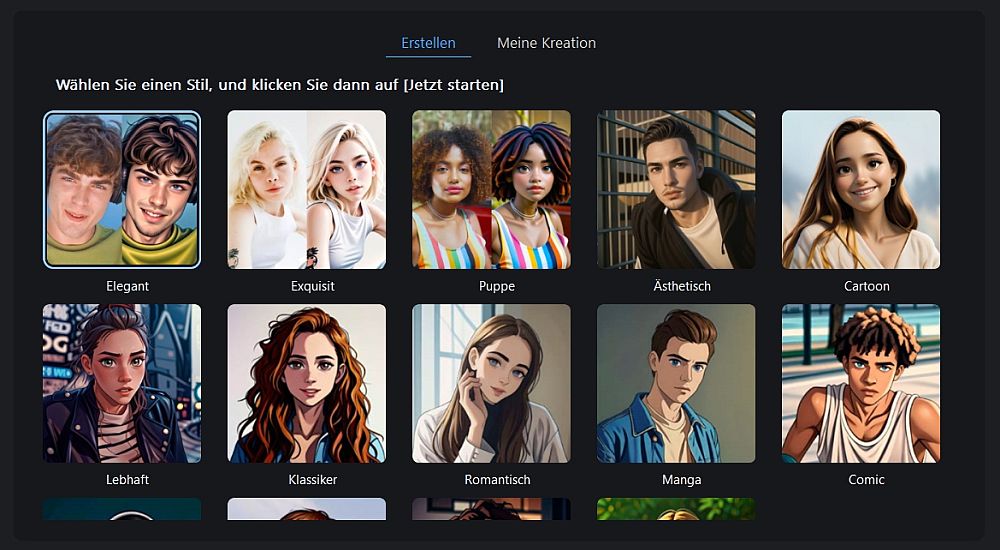
- Klicke oben links auf Anime-Videogenerator.
- Wähle einen Animationsstil aus und klicke auf Jetzt starten.
- Wähle die Länge deines Clips aus und importiere dein Video, achte auf die Tipps für ein gutes Ergebnis.
- Die KI wandelt nun den Clip automatisch in einen Zeichentrickfilm um.
- Clip mit einer Person in Bewegung in die Zeitleiste laden.
- Klicke auf Effekte in der oberen Leiste.
- Wähle Videoeffekte und Objekteffekte
- Suche einen passenden Effekt aus, zum Beispiel ein Lichtblitzen oder eine Umrandung um die Person.
- Ziehe den Effekt auf deinen Videoclip in der Zeitleiste. Fertig!
- Clip in der Zeitleiste markieren.
- Bearbeiten über der Zeitleiste anklicken.
- Wähle die Funktion Videogeschwindigkeit aus.
- Markiere den gewünschten Bereich und passe die Videogeschwindigkeit an.
- Überprüfe das Ergebnis in der Vorschau und passe den Effekt bei Bedarf an.
- Lade dein Video in die PowerDirector-Zeitleiste.
- Klicke in der oberen Funktionsleiste auf Effekte.
- Öffne die Kategorie Gesichtsunschärfe.
- Wähle einen Effekt zum Verpixeln aus.
- Wähle ein oder mehrere Gesichter, die verpixelt werden sollen.
- Klicke oben in der Funktionsleiste auf Titel.
- Durchsuche die Bewegungsgrafiken und andere Titel und ziehe die passende Vorlage auf die Zeitleiste.
- Durch Doppelklick auf den Titel öffnet sich der Titel-Designer.
- Im Titel-Designer lassen sich Farbe, Spezialeffekte und Animationen erstellen.

Video-Effekte mit KI
KI-Videoeffekte mit Bewegungsverfolgung ermöglichen es, Personen im Video genau zu verfolgen. So lassen sich Effekte nahtlos auf bewegende Personen anwenden, was für beeindruckende Ergebnisse sorgt.
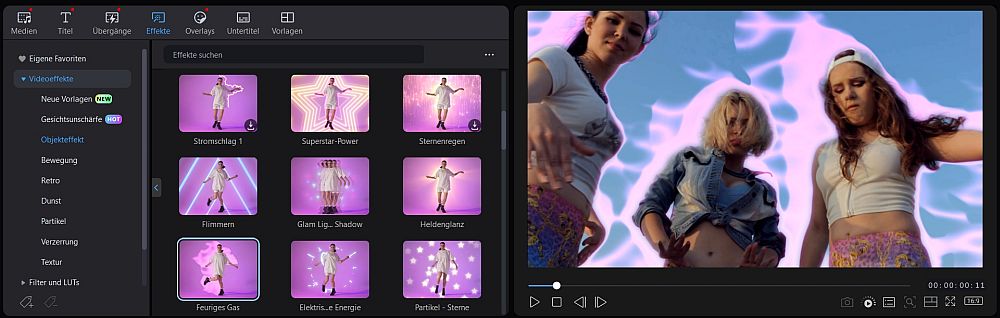
Geschwindigkeitseffekte
Slow-Motion, Zeitraffer oder Speed Ramps bringen mehr Dynamik in actiongeladene Videos. In PowerDirector kannst du einen ganzen Clip oder eine Szene einfach beschleunigen oder verlangsamen.
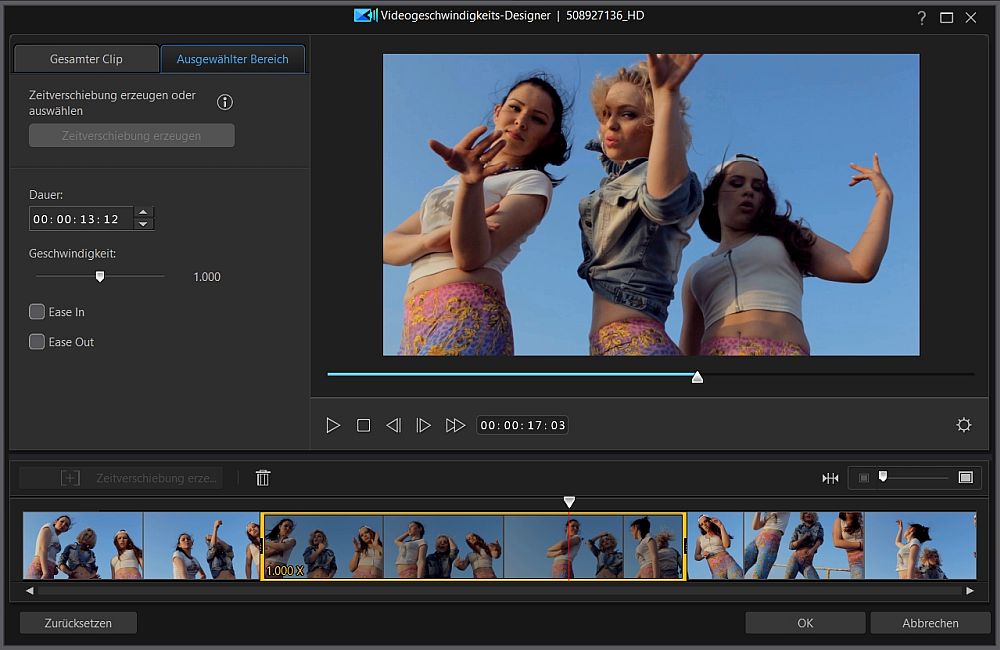
Gesichter automatisch verpixeln
Vor allem bei Online-Videos solltest du auf die Privatsphäre der gefilmten Personen achten. Praktisch in PowerDirector: Die Software kann Gesichter automatisch verpixeln. Wähle einfach die Gesichter aus, die verpixelt werden sollen.
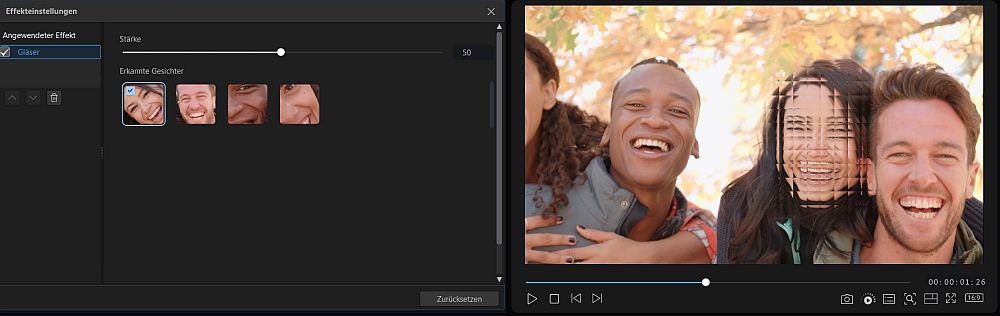
Mehr zum Thema: Video verpixeln – So machst du Gesichter in Videos unkenntlich.

Texte und Titel in Videos einfügen
Texte und Titel in Videos vermitteln wichtige Informationen und helfen dem Zuschauer, den Inhalt besser zu verstehen. Sie können Kapitel markieren, Erklärungen liefern oder besondere Akzente setzen. In PowerDirector gibt es zahlreiche Titelvorlagen, die individuell bearbeitet und animiert werden können.
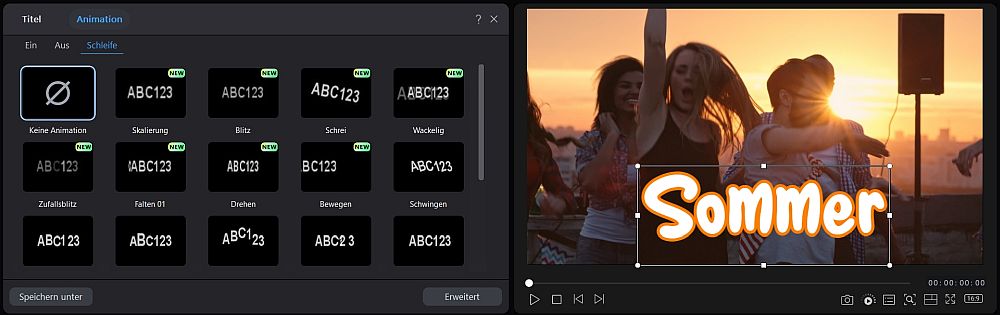
Videobearbeitung - Häufig gestellte Fragen
PowerDirector ist die beste Videobearbeitungssoftware. Das Programm vereint leistungsstarke Funktionen mit einer einfachen, intuitiven Bedienung.
Es gibt einige Freeware Video Editor. Ein Videobearbeitungsprogramm wie PowerDirector bietet mehr Funktionen und regelmäßige Updates mit neuen Inhalten und Funktionen sowie Stockmedien.
Um Videos auf dem Smartphone zu schneiden, kannst du eine der vielen verfügbaren Videobearbeitungs-Apps verwenden. Die PowerDirector Video Editor App ist Editor's Choice auf Google Play und auch für iOS verfügbar. Viele KI-Tools und Funktionen aus der PC-Version sind auch in der App verfügbar.




